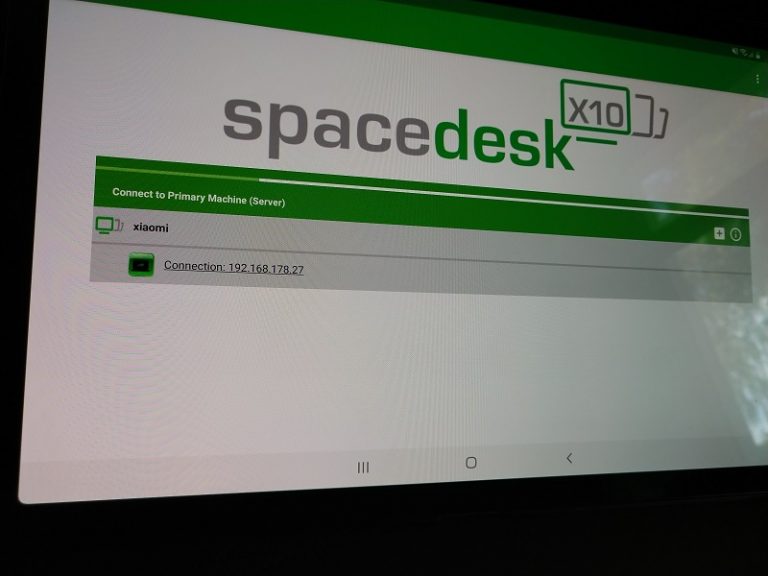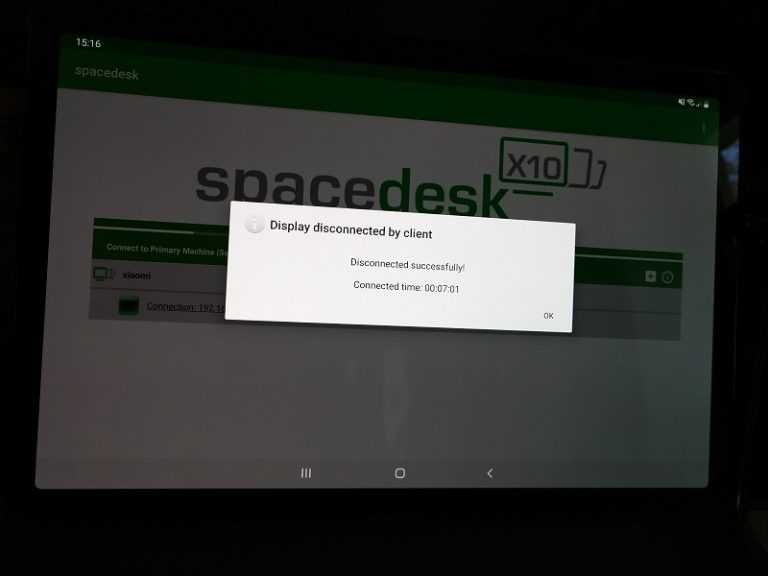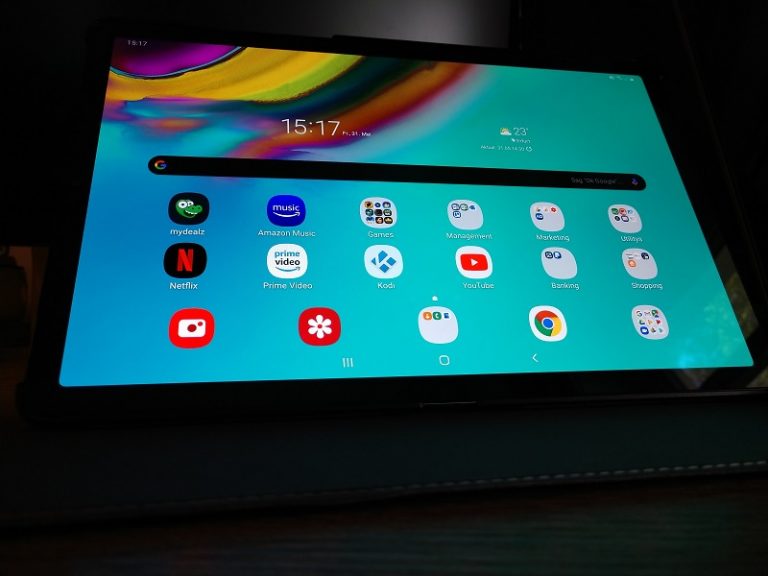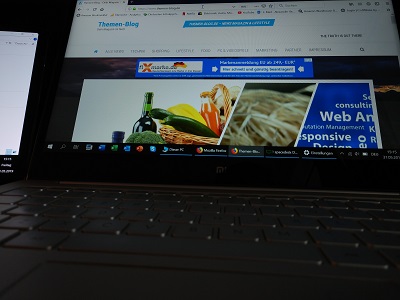Das Tablet als Monitor verwenden
Das Tablet als Monitor verwenden per Remote Monitoring über das Netzwerk – Drahtlose Verbindung von PC und Tablet (Android/iOS) für die einfache Übertragung von Bildschirminhalten
Damit dein Android Tablet als Monitor verwendet werden kann benötigst du folgende Dinge für die Einrichtung
Du benötigst einen PC oder ein Notebook mit Windows 7, 8.1 oder Windows 10. Desweiteren benötigst du ein Android Tablet mit der Version Android 4.1 oder höher. Die Einrichtung eines zweiten Monitors durch ein Tablet ist auch mit iOS Geräten ab der Version 9.3 möglich. Die Schritte sind sehr ähnlich und ändern sich lediglich in der Bezeichnung des App-Stores.
Besuche den Google Play Store auf deinem Android Tablet-PC. Begebe dich oben auf die Suche nach der Remote Monitor App – Spacedesk. Diese App muss auf dem Tablet installiert und nach der Installation ausgeführt werden um den Screen vom PC auf das Tablet zu erweitern. Spacedesk für Android ist aktuell in der Beta Phase und kostenlos als Download erhältlich. Damit du das Tablet mit Spacedesk im Netzwerk verwenden kannst, musst du dich im selben Netzwerk wie der PC befinden. Dabei spielt es keine Rolle, ob der PC oder das Notebook über LAN oder Wireless mit deinem Router verbunden ist. Wichtig ist lediglich das sich beide Geräte innerhalb des selben Netzwerkes befinden.
Am PC bzw. Notebook muss nun die Windows Driver Software von Spacedesk installiert werden. Diese ist für die drahtlose Übertragung des Bildschirms vom PC auf das Tablet erforderlich. Damit das Tablet als Monitor verwendet werden kann lädtst du als nächstes auf deinem PC die passende Software herunter. Die Treiber-Software ist für 32-Bit und 64-Bit Computer verfügbar. Hier findest du den Download.
Installiere die Spacedesk Driver Software auf einen beliebigen Pfad am PC. Hier wird die Windows Firewall nachfragen, ob die Software wirklich installiert werden soll. Diesen Schritt einfach mit „Ja“ bestätigen.
Überprüfe ob nach der Installation das Spacedesk Symbol in der Taskleiste als kleines Icon angezeigt wird. Öffne Spacedesk auf dem PC mit einem Klick auf das Icon. Sollte das Spacedesk-Symbol nicht vorhanden sein, hat die Installation nicht funktioniert. Ein kleines Fenster mit dem Titel „spacedesk Driver for Primary Machine (Server)“ sollte nun geöffnet sein. Hier wird das Netzwerk-Interface und die IP-Adresse angezeigt. Die Einrichtung am PC für den geteilten Bildschirm mit dem Android-Device ist fertig.
Öffne die Spacedesk App auf deinem Android Tablet. Selbstverständlich könnte man auch das Handy als PC Monitor verwenden. Sofern sich beide Geräte im selben Netzwerk befinden, wird die Spacedesk App auf dem Tablet nun eine Verbindungsmöglichkeit mit deinem PC vorschlagen. Angezeigt werden sollte also nun der Netzwerkname des Computers und die IP-Adresse. Mit einem Klick auf die IP-Adresse verbindet sich dein Tablet als erweiterter Bildschirm mit deinem PC. Jetzt verwendest du dein Tablet als Monitor für deinen Computer.
Damit das Tablet als Monitor bzw. Splitscreen richtig eingesetzt werden kann, sind in der Regel noch Anpassung auf dem PC mit einem Rechtsklick auf eine freie Stelle auf dem Desktop und der Auswahl Anzeigeeinstellungen erforderlich. Hier schiebst du den erweiterten Bildschirm an die richtige Position. Dieser Schritt ist erforderlich, weil das Microsoft Windows Betriebssystem keine Ahnung hat, ob sich das Tablet nun links, rechts oder unterhalb des Primären Bildschirms oder Notebook-Displays befindet. Glückwunsch – Die Einrichtung ist abgeschlossen. Das Android Tablet kann ab jetzt als Monitor für den PC verwendet werden.
Häufige Probleme oder Fehler mit Spacedesk bzw. Remote-Monitoring

Netzwerk Bildschirm Multi Monitor Software / Desktop Erweiterung und Desktop Duplizierung
PC / Notebook (Server)
Windows 7
Windows 8.1
Windows 10
Tablet (Client)
Android 4.1+
iOS 9.3+
Netzwerk (Lokal)
TCP/IP4